
要下载并安装 Windows 11 Moment 5 功能更新,您可以下载 2024 年 3 月的累积更新并打开“在最新更新可用时立即获取”并检查更新。这将下载配置更新并启用 Moment 5 功能。
您可能知道,Microsoft 会定期更新 Windows 11 的安全和功能更新。虽然安全补丁每个月左右发布一次,但功能更新较少。还有版本升级,每年发布一次。上一次功能更新,Moment 4 于去年 10 月发布。
与 Windows 10 相比,Windows 11 有更多定期的“时刻更新”,具有令人兴奋的新功能、改进和修复。Windows 11 Moment 5 是那些在大版本之外打开一些令人兴奋的功能的更新之一,例如 2024 年 9 月发货的 Windows 11 24H2。
Windows 11 Moment 5 已随 2024 年 3 月补丁星期二广泛提供,但如果您不确定在哪里可以找到更新,我们已经为您准备好了。
如何使用 Windows Update 安装 Moment 5 更新
若要安装 Windows 11 Moment 5 更新,请使用以下步骤:
- 转到“设置”,然后单击“Windows 更新”,然后检查更新。
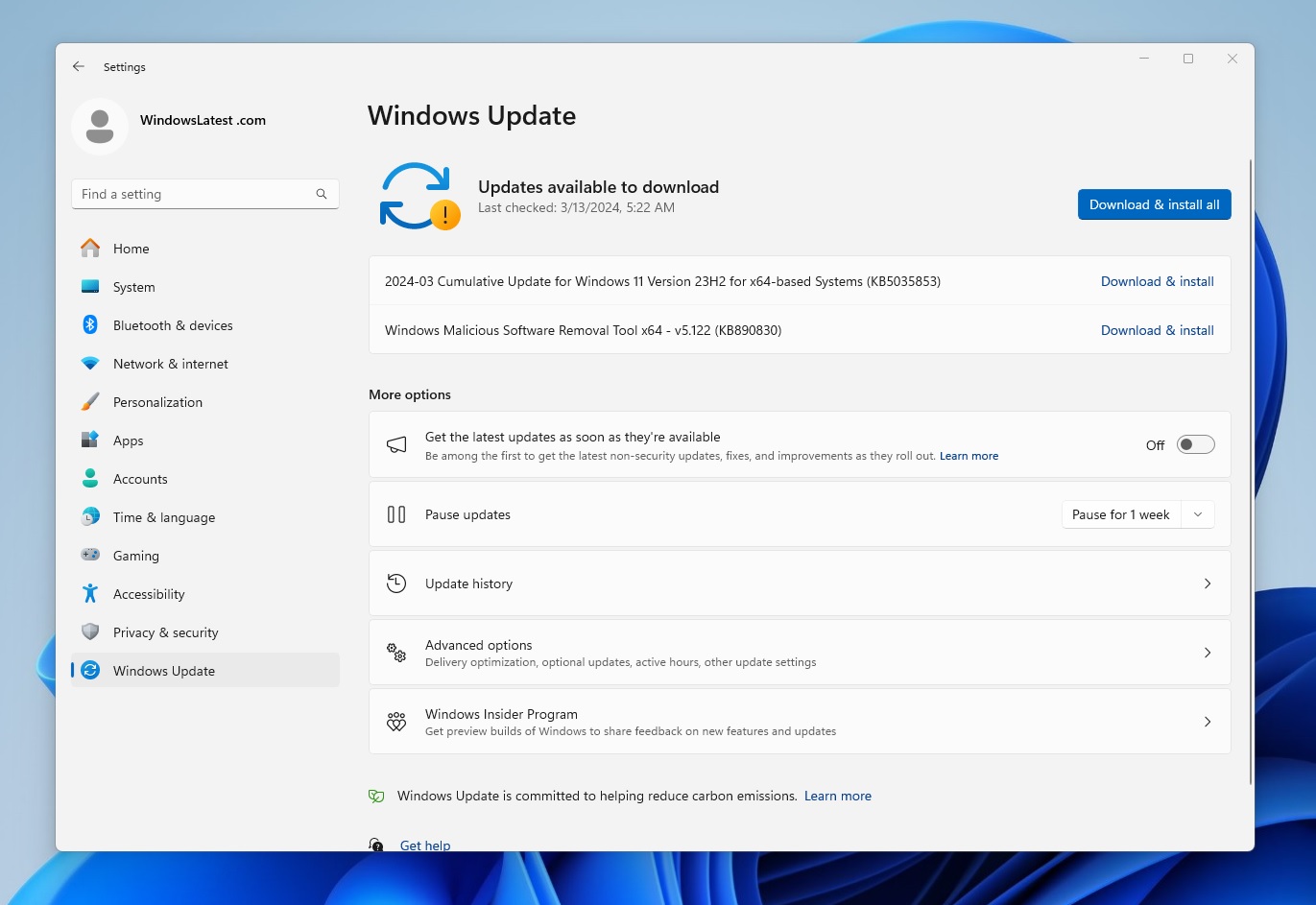
- 下载所有可用更新。如果您没有看到任何内容,请启用上图中突出显示的“获取最新更新….”开关,然后再次检查。
- 下载更新后,安装它们并重新启动您的 PC。
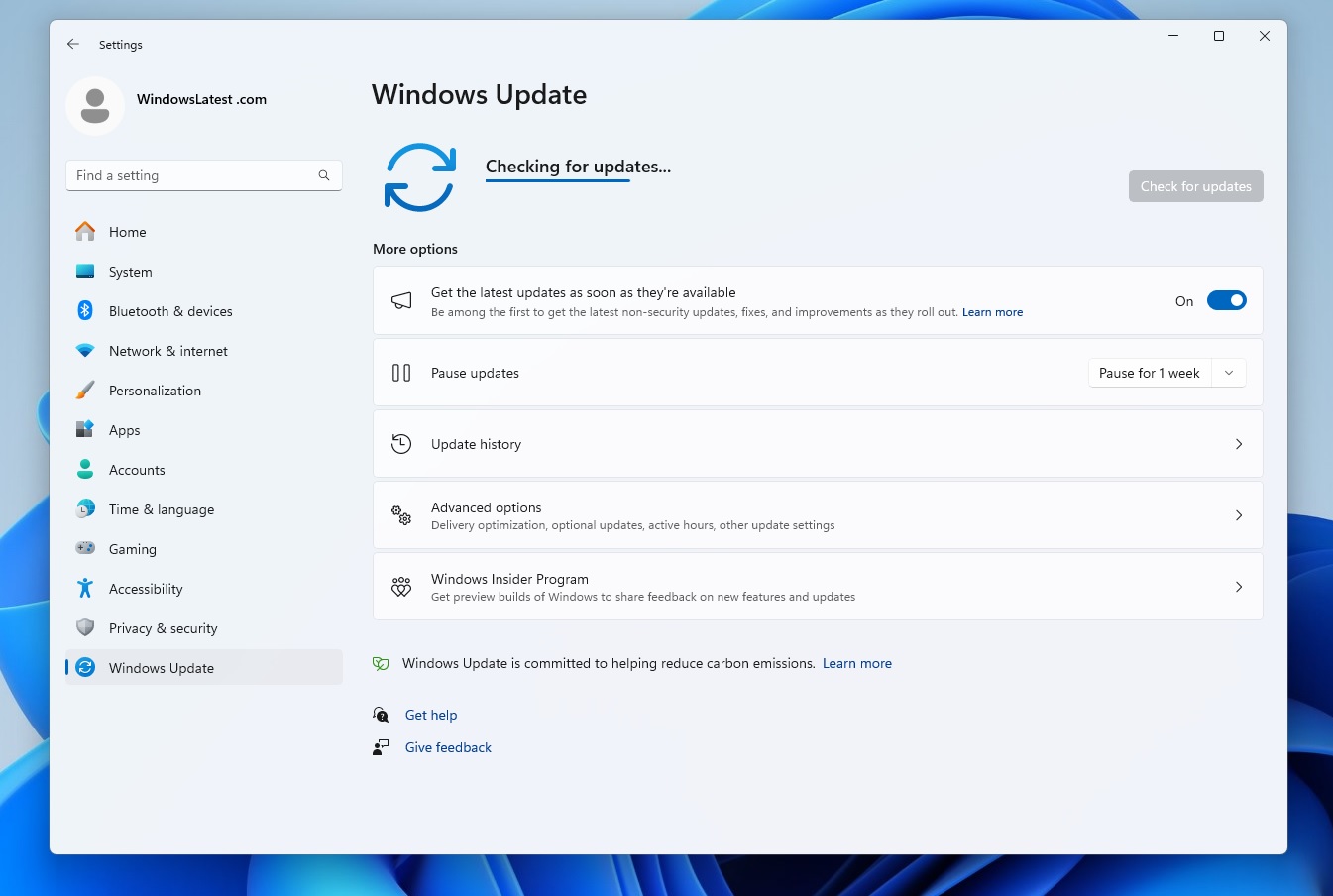
- 再次打开“设置”,并确保已启用“在最新更新可用时立即获取最新更新”开关。
- 再次检查更新并下载配置更新。
- 安装并重新启动您的 PC。
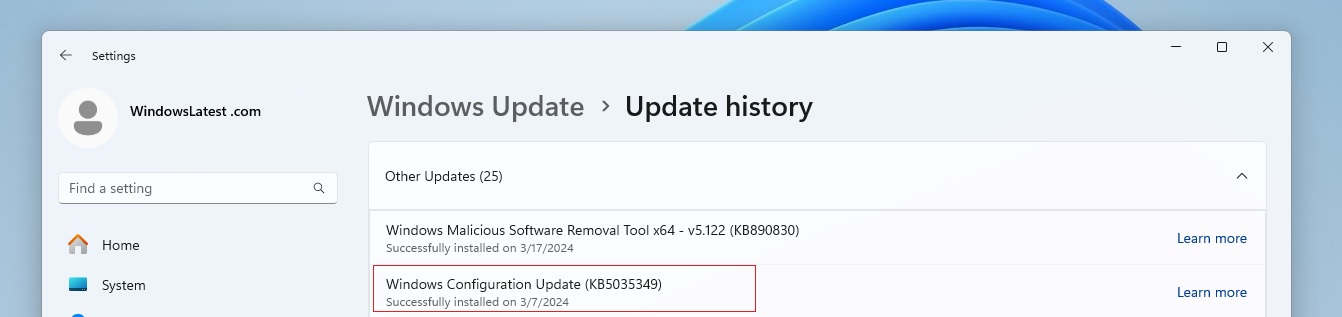
如果您的设备已更新到 Moment 5,您会在“Windows 更新”>“更新历史记录”>“其他更新”(单击它以展开)下找到 Windows 配置更新 (KB5035349)。
手动安装 Windows 11 Moment 5 更新
但是,如果您的 PC 无法更新或遇到一些错误怎么办?Windows 更新错误很常见,需要手动更新。若要手动安装功能更新,请使用以下步骤:
- 打开您选择的浏览器并导航到 Microsoft 更新目录。
- 单击页面右上角的搜索栏,然后搜索KB5035853。您需要搜索最新的补丁,如果您不确定,可以使用我们的 Windows 11 跟踪器。
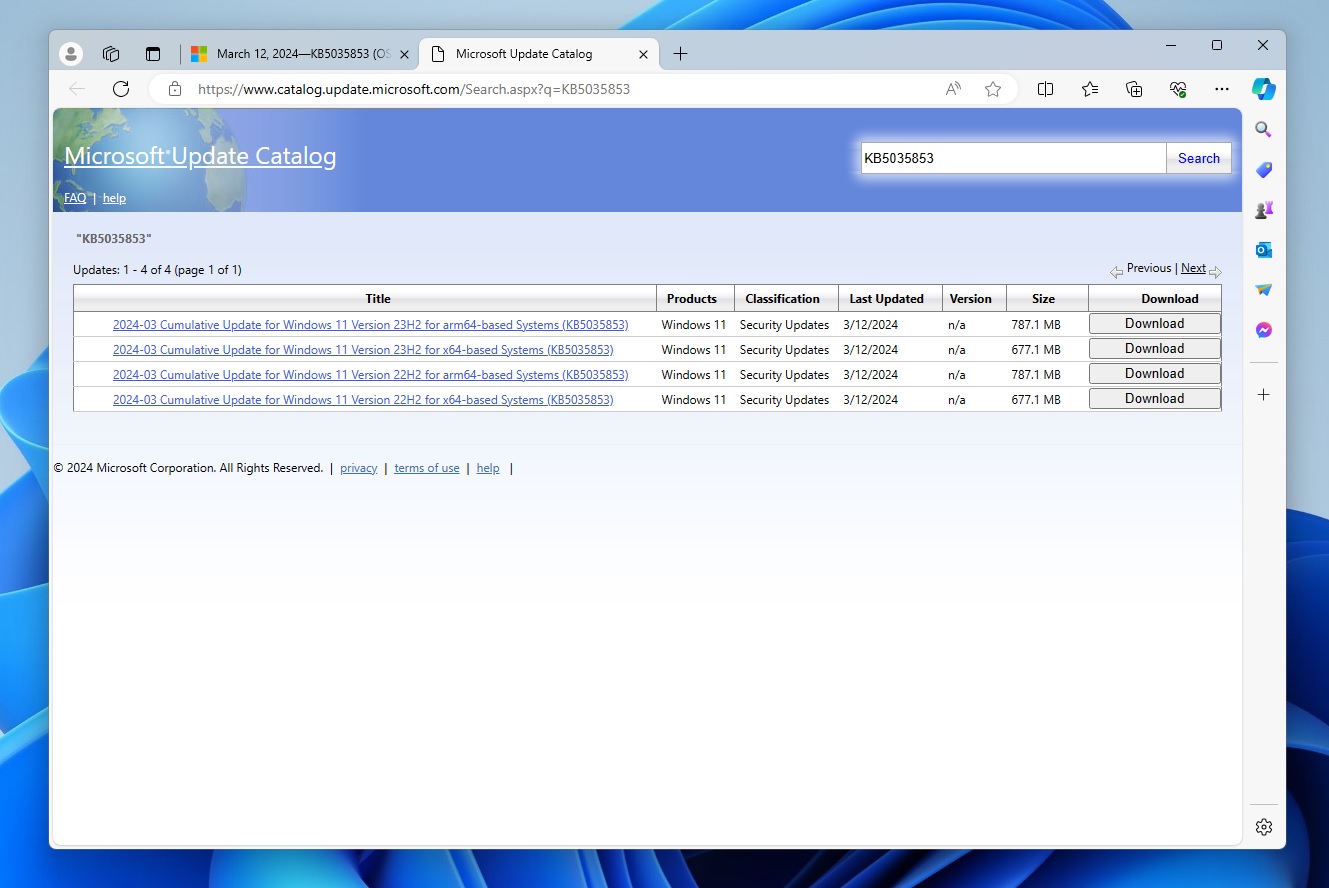
- 选择与设备配置匹配的软件包。如果您运行的是基于 Intel 或 AMD 的 PC,则必须下载 x64 软件包。如果您碰巧拥有一台基于 Snapdragon 的 ARM PC,那么 arm64 软件包适合您。
- 下载程序包并在电脑上打开 .msu 文件。
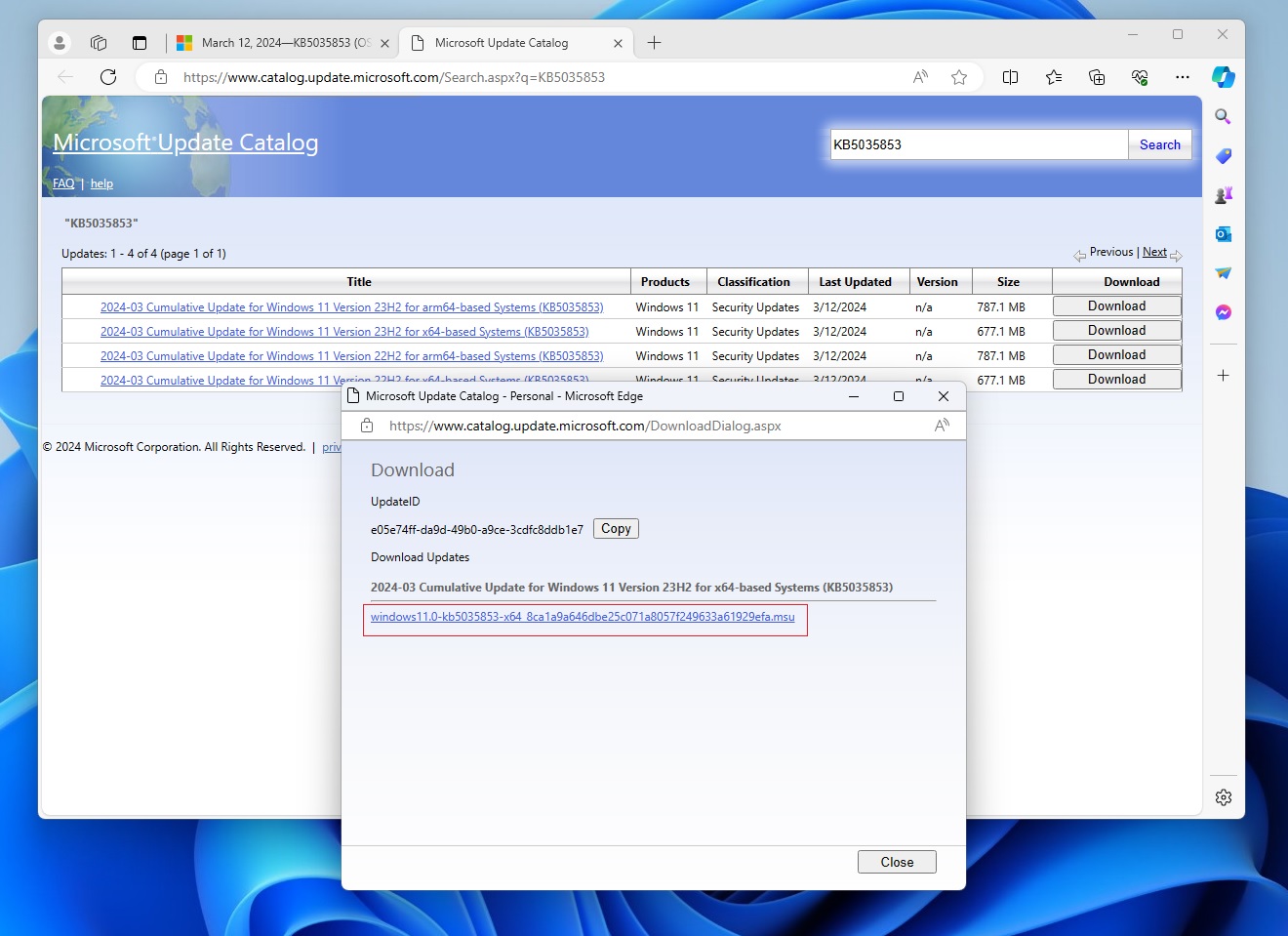
- 该文件应要求您提供用户帐户控制 (UAC) 批准,单击“是”让安装程序完成其工作。
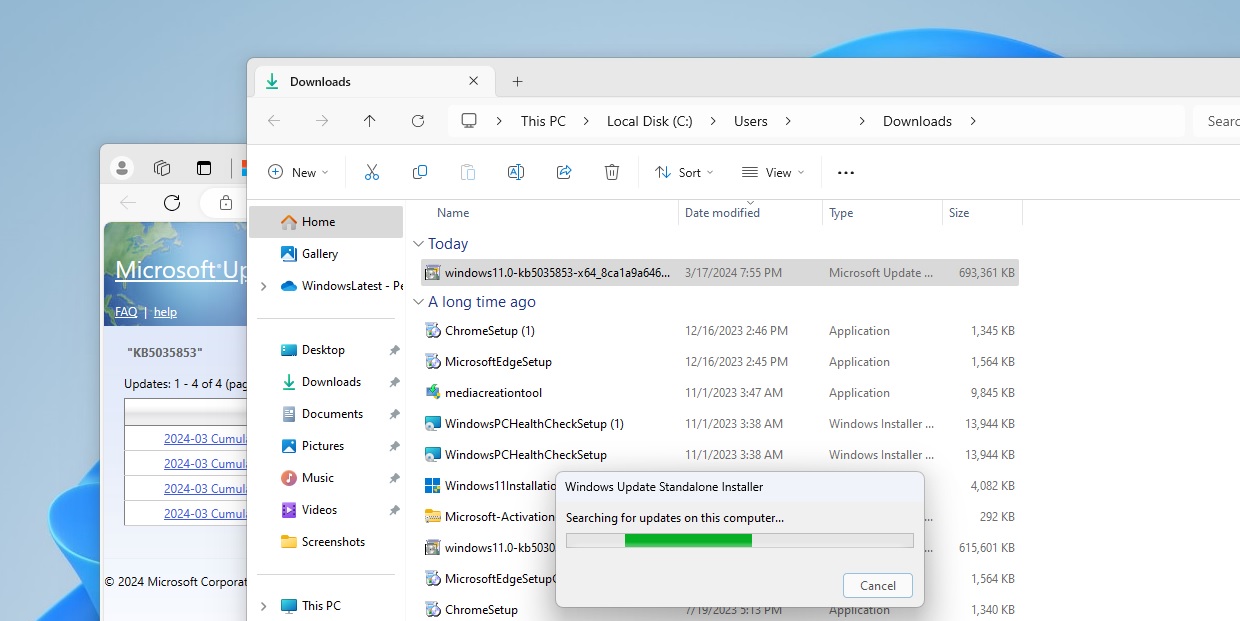
- 现在,如果您希望在没有任何其他更新检查的情况下立即安装更新,请断开您的互联网连接。
- 安装更新并重新启动电脑后,打开“设置”并导航到“Windows 更新”。
- 启用“在最新更新可用时立即获取”切换。
- 下载配置更新,安装它并重新启动电脑。
您的 Windows 11 PC 应该已安装并立即运行 Moment 5 更新。
在 Windows 11 Moment 5 中要尝试的事项
现在更新已经安装并准备就绪,是时候看看新功能了。虽然像 Windows 11 24H2 这样的版本升级通常具有最多的新功能,但这些小的 Moment 更新也包含一些功能和改进。
部件
小部件一直是 Windows 11 的主要新增功能之一,因此当然,它正在更新。
最重要的是能够在小部件板中完全禁用新闻提要。
只需通过单击任务栏中的天气选项卡或按 Windows+W 打开小部件,打开设置,单击显示或隐藏源并禁用 Microsoft 开始。
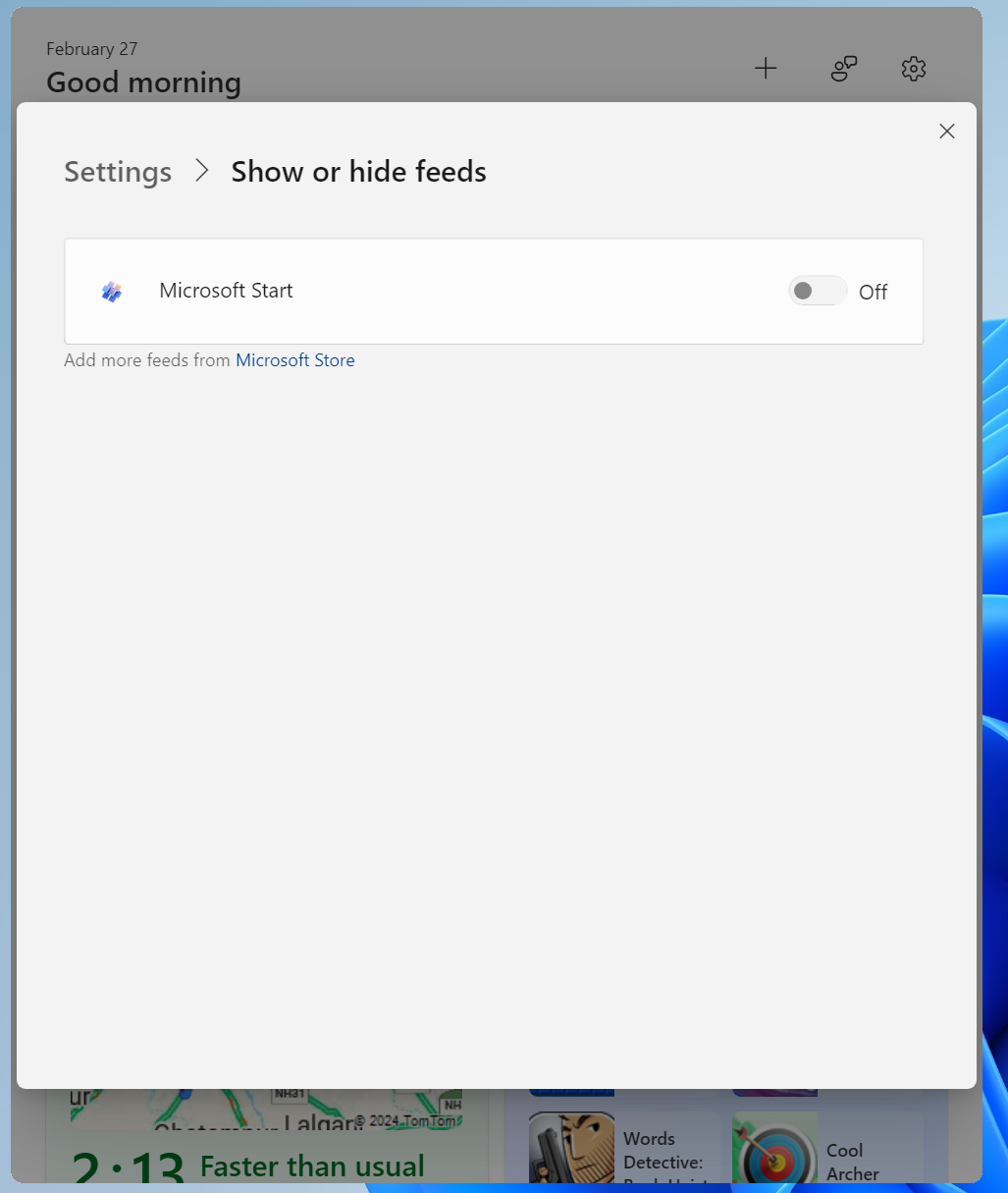
此外,如果你在欧洲,你现在可以在 Microsoft Start 和其他提供商之间进行选择。
如上面由 Windows Latest 捕获的屏幕截图所示,您可以转到“设置”(齿轮图标),然后导航到“显示或隐藏源”。您可以关闭该功能,或从 Microsoft 商店添加更多源。
但请记住,新的第三方源目前在应用商店中不可用。
副驾驶员
Microsoft喜欢Copilot,并希望每个人都能将它用于任何事情,例如更改主题。AI 助手已经取代了 Cortana,在 Moment 5 中,它又得到了一次更新。
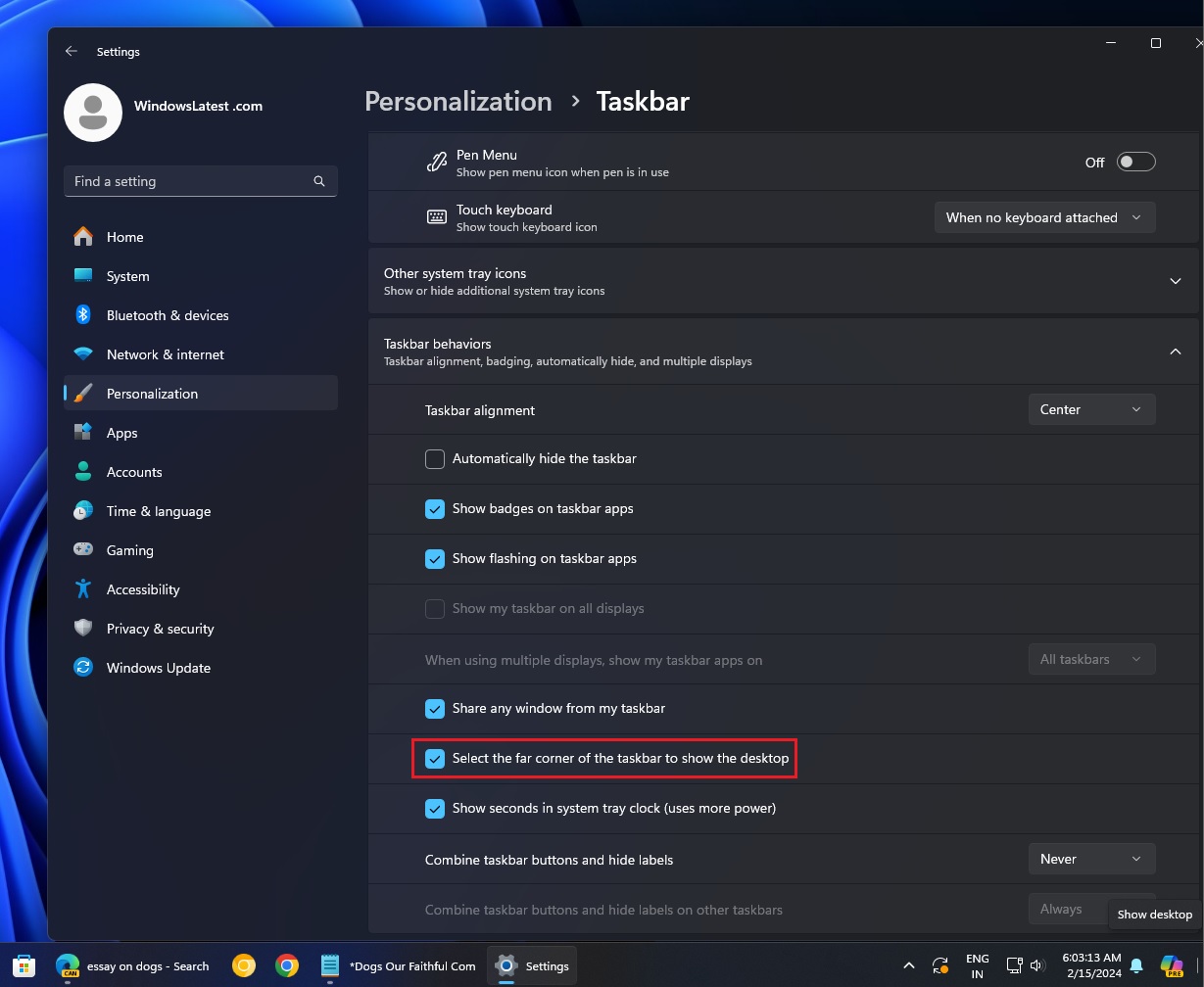
如上面的屏幕截图所示,Copilot 图标现在移动到任务栏的最右侧,取代了显示桌面(幸运的是,您可以将其从“设置”中恢复)。
您还可以将 Copilot 变成全屏窗口,并支持多显示器。
设置和辅助功能
语音访问取代了语音识别,获得了对更多新语言的支持,并能够创建快捷方式。
以下是其他一些更改的列表:
- “讲述人”现在提供自然语音以增强体验。
- 个性化获得 Windows Spotlight 更新,现在可用于 Wallpapers。
 Win 11系统之家
Win 11系统之家
